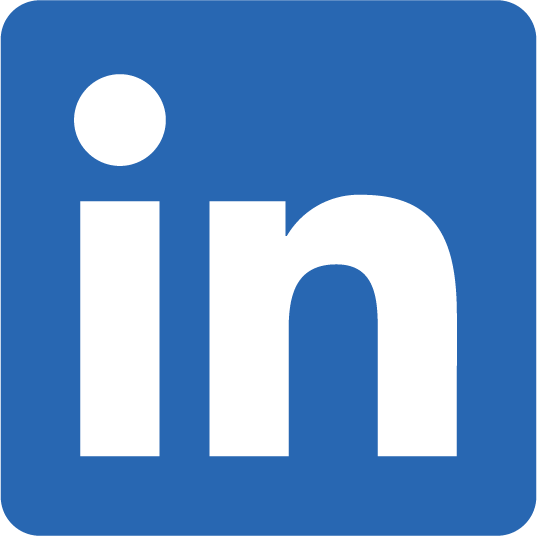Newsletter spéciale professeurs du mois de janvier 2022
Les bonnes pratiques PRONOTE
1 Choisir le bon outil de communication
pour informer, sonder ou discuter : dans PRONOTE, chaque outil a ses spécificités !Information :
pour une diffusion en masse, sans réponse attendue mais avec la possibilité d'avoir des accusés de lecture.
à utiliser pour communiquer aux élèves et leurs parents les consignes en début d'année, les informations sur un voyage de classe, etc.Sondage :
pour obtenir des réponses cadrées, libres ou prédéfinies, auprès d'un grand nombre d'utilisateurs, de manière nominative ou anonyme.
à utiliser pour sonder les élèves sur un projet à venir, leur ressenti à la fin de chaque chapitre, etc.Discussion :
pour s'entretenir avec quelques personnes en n'oubliant pas que chaque participant peut répondre à tous les participants ou à certains seulement.
à utiliser pour communiquer avec les parents d'un élève, ses collègues, etc. mais attention à limiter le nombre de participants !
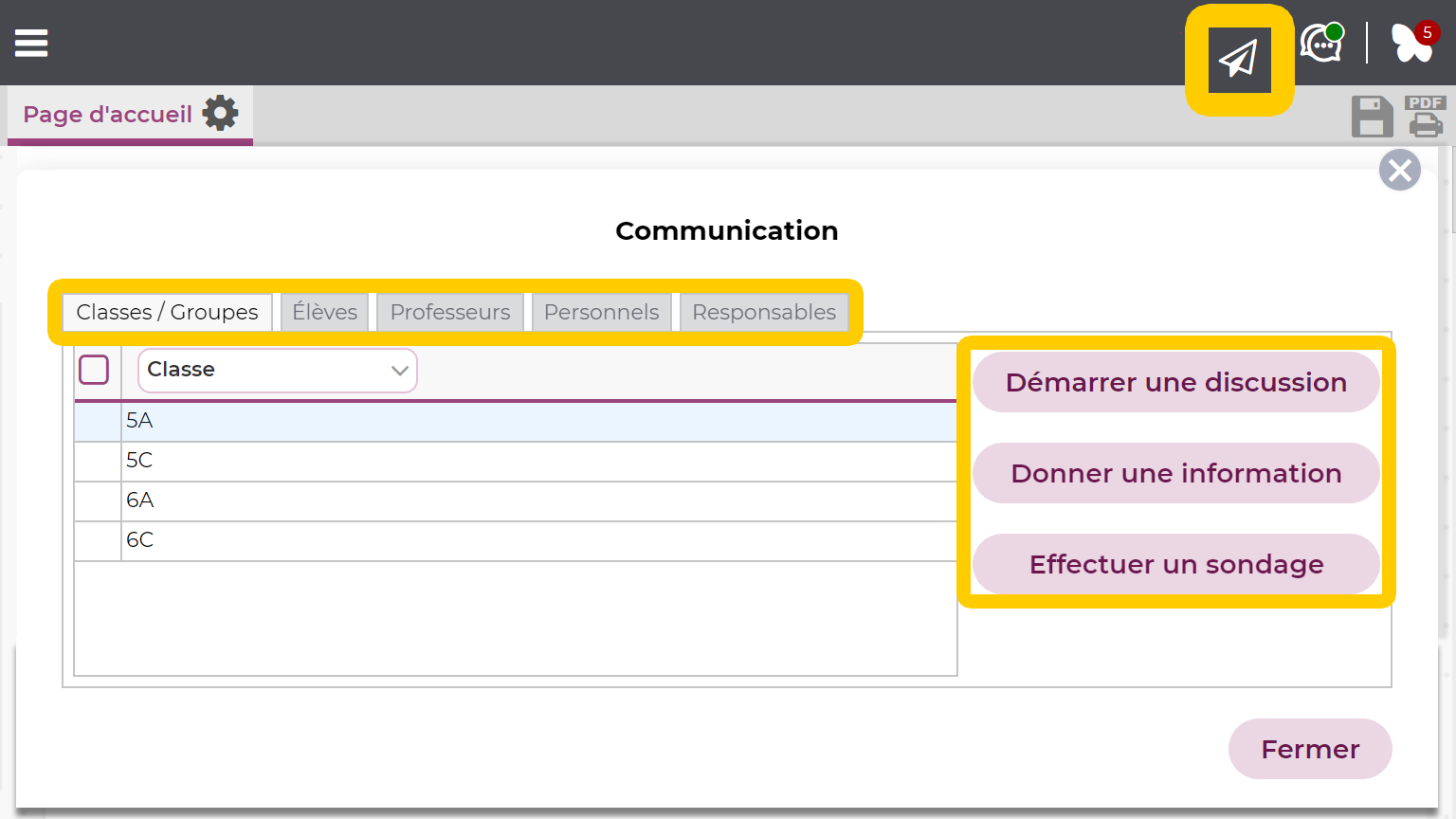
C'est en cliquant sur le bouton  que vous accédez aux différents outils. En passant par la classe, vous pouvez communiquer une même information à tous les élèves de la classe, leurs parents, les membres de l'équipe pédagogique (enseignants et personnels).
que vous accédez aux différents outils. En passant par la classe, vous pouvez communiquer une même information à tous les élèves de la classe, leurs parents, les membres de l'équipe pédagogique (enseignants et personnels).
2 Vérifier la charge de travail depuis le cahier de textes
avant de donner un travail à faire conséquent.D'un clic sur le bouton  , vous accédez à la charge de travail (travaux à faire, évaluations, etc.) sur les prochains jours.
, vous accédez à la charge de travail (travaux à faire, évaluations, etc.) sur les prochains jours.
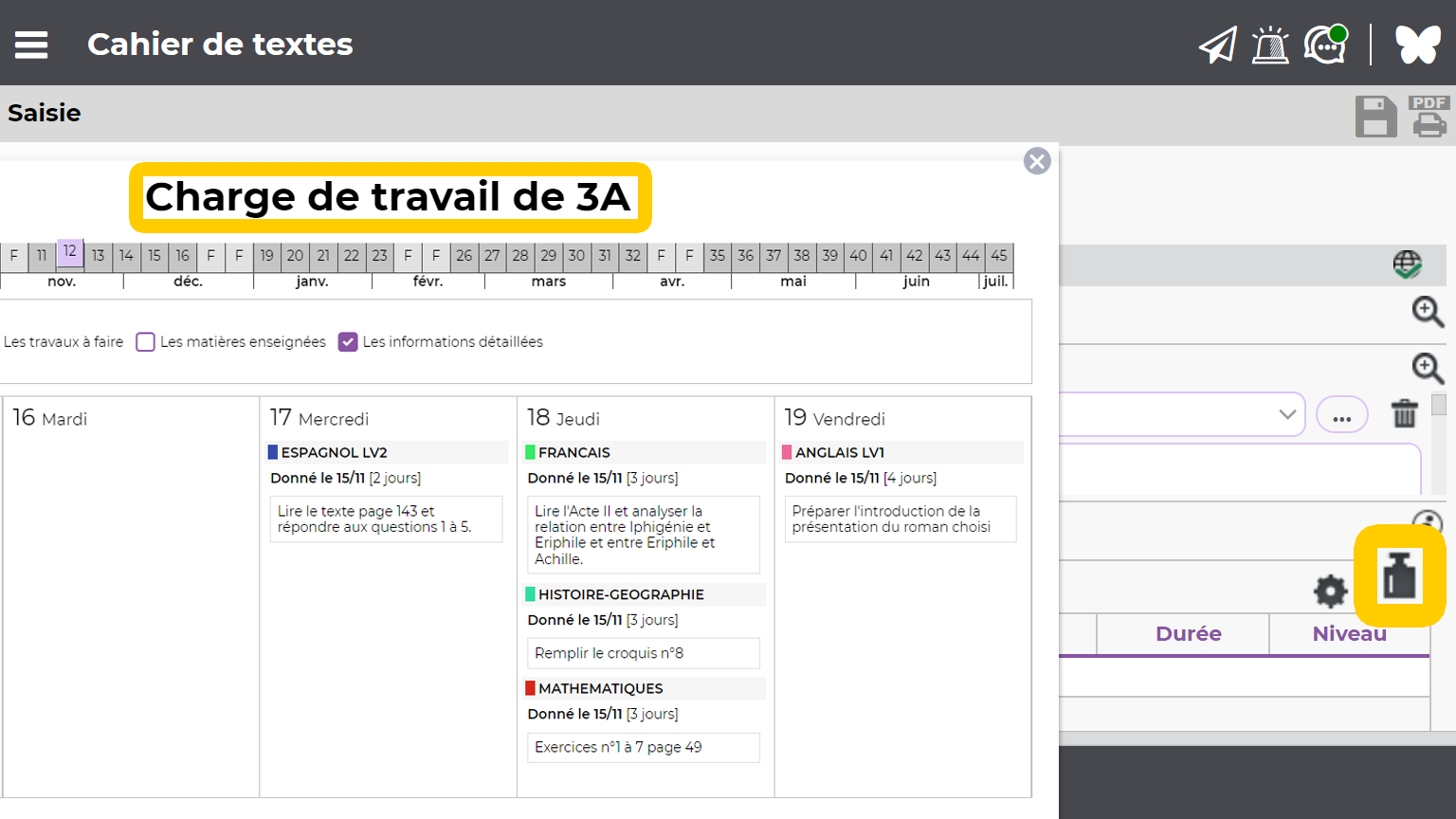
3 Choisir la date de publication des notes
pour qu'élèves et parents les voient sur PRONOTE après le prochain cours, une fois les copies corrigées rendues aux élèves.La date de publication est par défaut celle du jour où vous saisissez les notes : vous la personnalisez lors de la création du devoir.
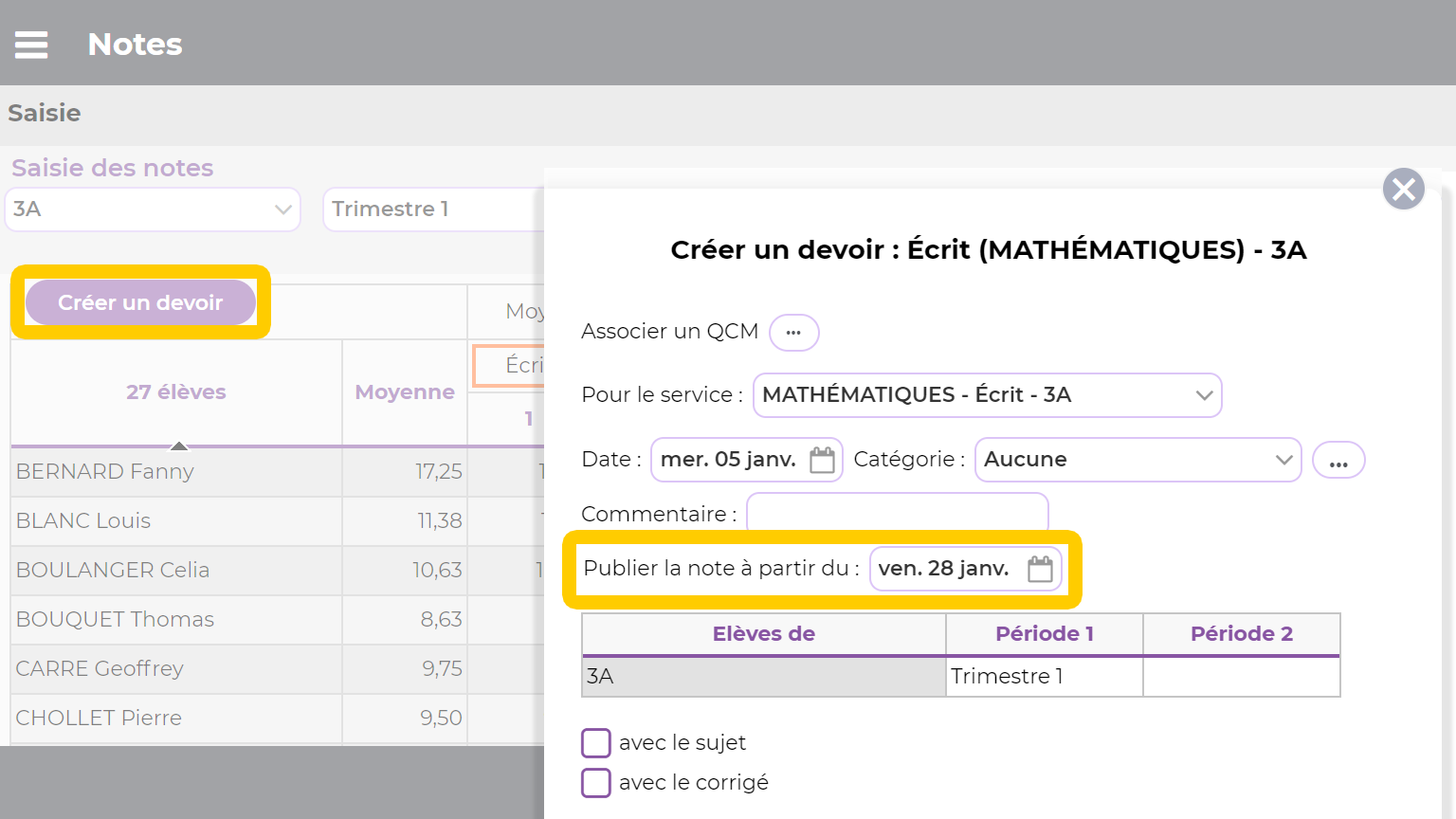
4 Mettre des liens vers son Cloud
pour s'affranchir des contraintes de taille de fichier.Pour cela, ajoutez vos documents depuis l'un des Clouds partenaires (Digiposte, Box, Dropbox, Google Drive, One Drive), si l'établissement a choisi PRONOTE en mode hébergé.
Quelles que soient les modifications apportées aux documents, elles seront automatiquement actualisées.
Les élèves accèdent aux documents (et à ces documents uniquement) via un lien.
Dans tous les cas, privilégiez le format PDF plus léger et lisible sur tous les appareils.
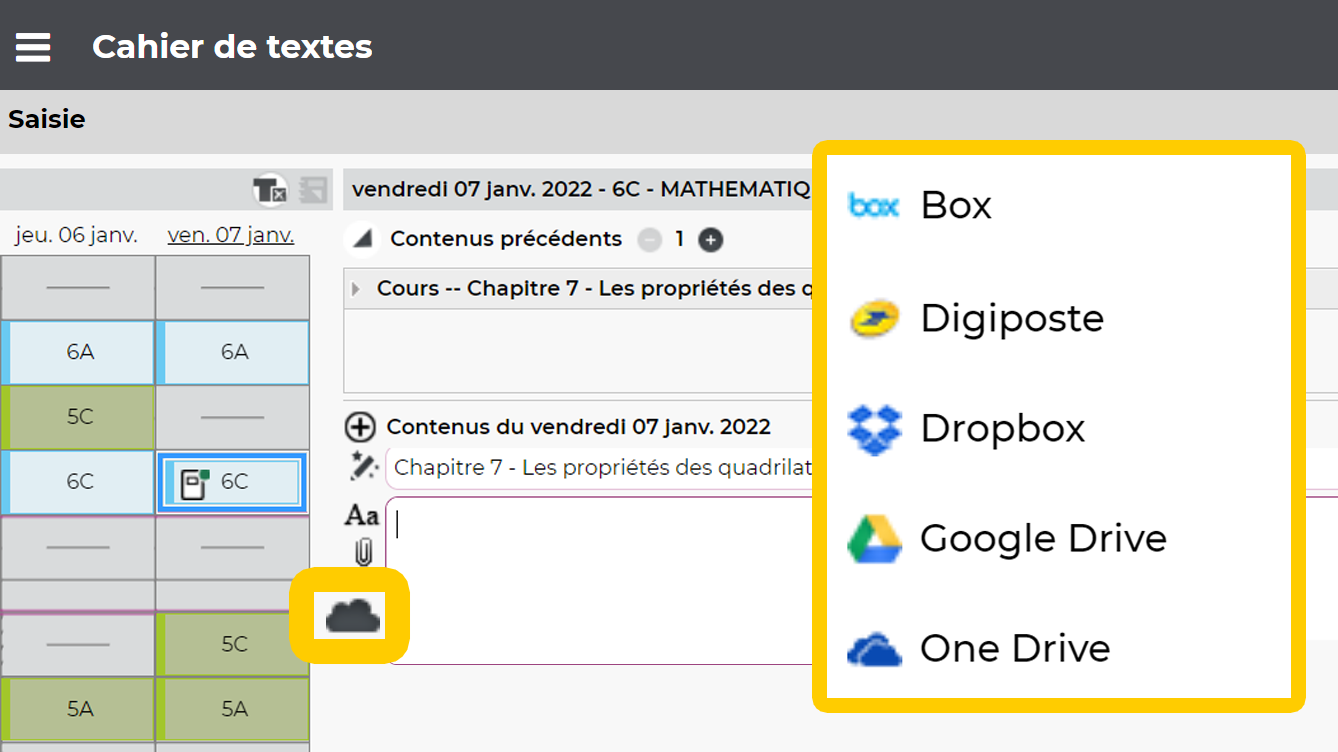
5 Dupliquer plutôt que recopier
en utilisant le clic droit :
- sur un cahier de textes directement sur la grille ou dans le tableau de planification,
- sur une évaluation depuis la liste des évaluations,
- sur une information,
- sur un sondage,
- sur un QCM.
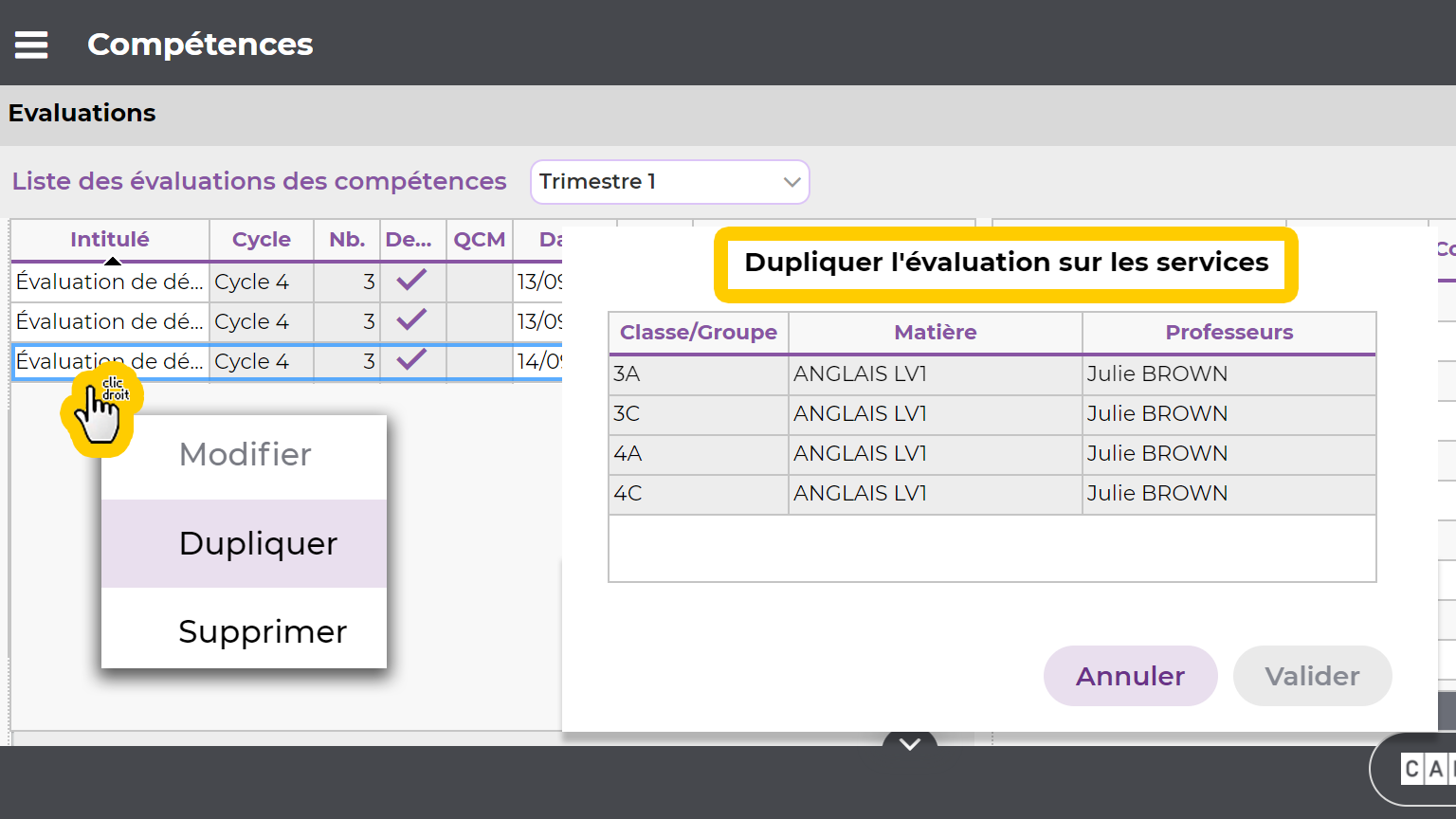
6 Utiliser les progressions
pour remplir les cahiers de textes en glissant simplement les contenus sur la grille.Pour cela, vous devez saisir ou importer vos contenus de cours (résumés ou complets) dans une progression (par niveau – matière). D'une année sur l'autre, vos progressions peuvent être sauvegardées.
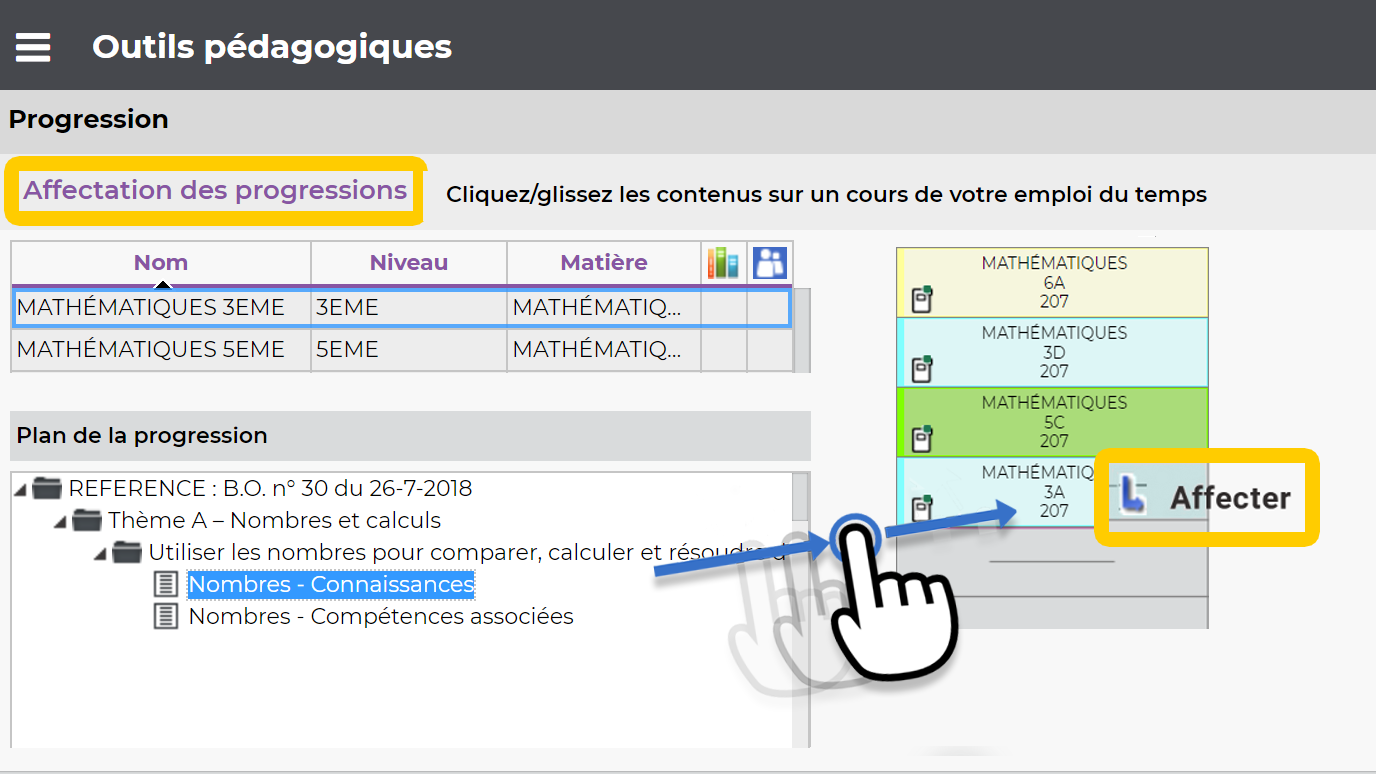
7 Nettoyer sa messagerie
au fur et à mesure pour s'y retrouver :
- mettez fin aux discussions que vous avez engagées lorsqu'elles n'ont plus lieu de continuer ;
- purgez les longues discussions en ne gardant que les derniers messages : sélectionnez la discussion puis cliquez sur le bouton Purger les messages ; dans la fenêtre qui s'affiche, sélectionnez dans le menu déroulant le nombre de messages à conserver ;
- archivez les discussions que vous souhaitez conserver ;
- mettez à la corbeille les discussions que vous ne souhaitez pas conserver, elles seront automatiquement supprimées au bout d'une période déterminée par l'établissement (par défaut, 45 jours).
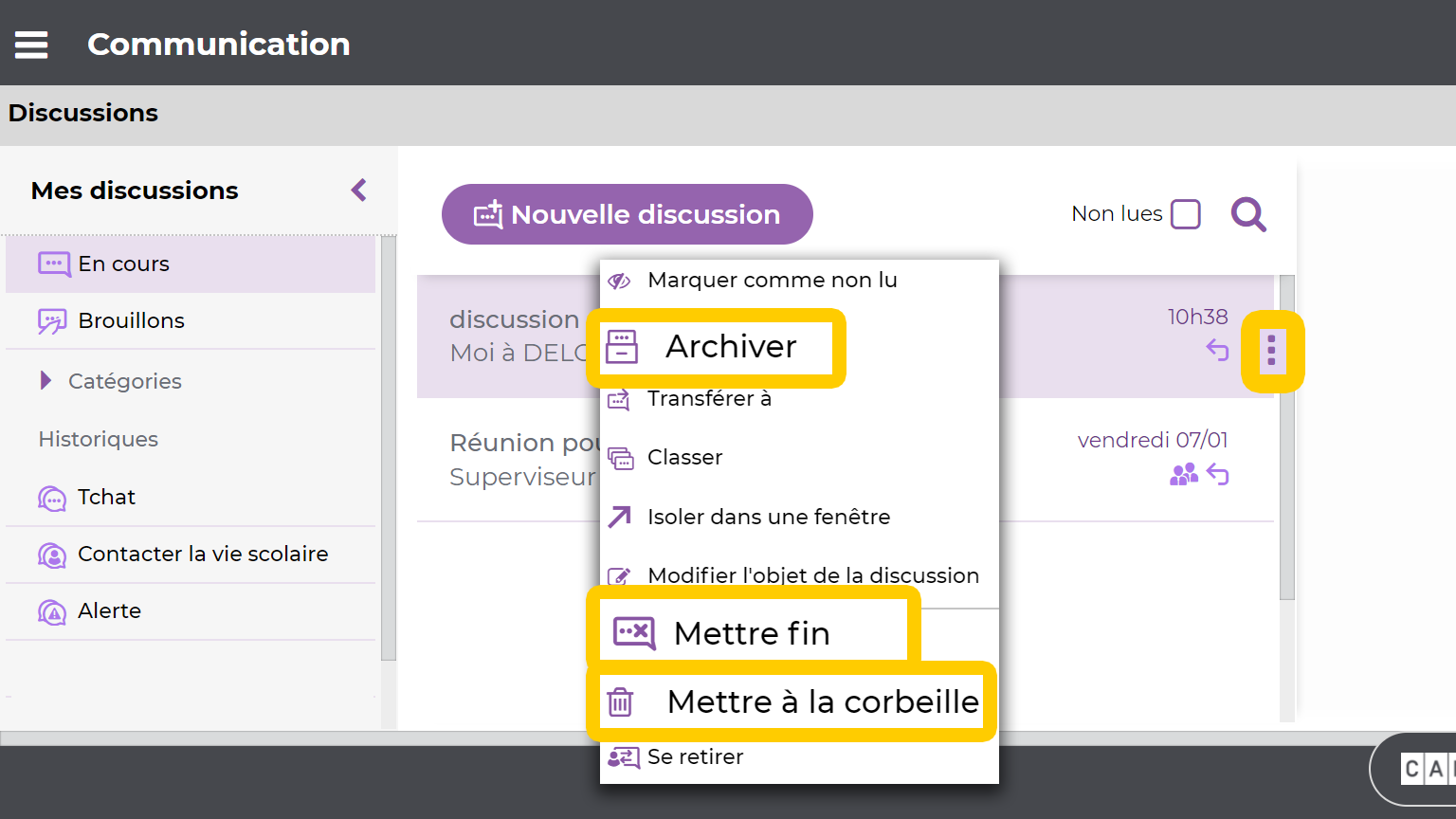
8 Partager ses supports dans la bibliothèque
avec les autres enseignants.C'est possible de partager :
- ses progressions,
- ses QCM,
- ses sondages.
 : les autres enseignants peuvent alors consulter le support, le copier et le réutiliser.
: les autres enseignants peuvent alors consulter le support, le copier et le réutiliser.
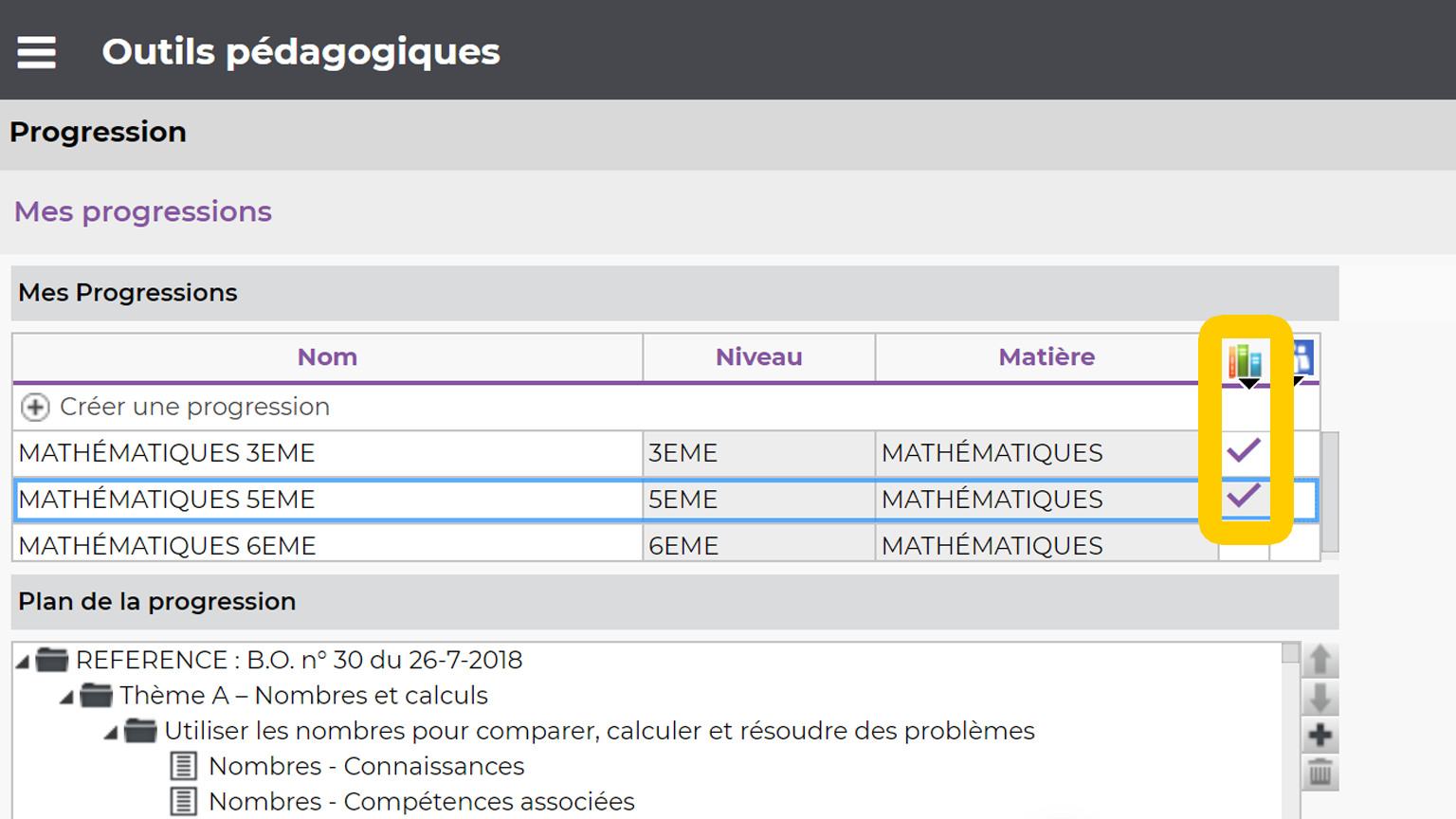
9 Sécuriser son compte
pour protéger les données de tous.Pour cela :
- choisissez un mot de passe solide, en utilisant par exemple les lettres d'une phrase que vous retiendrez facilement (cnil.fr/fr/generer-un-mot-de-passe-solide) ;
- paramétrez une double authentification en définissant un code PIN (4 chiffres) que vous saisirez lorsque vous vous connecterez depuis un nouvel appareil.
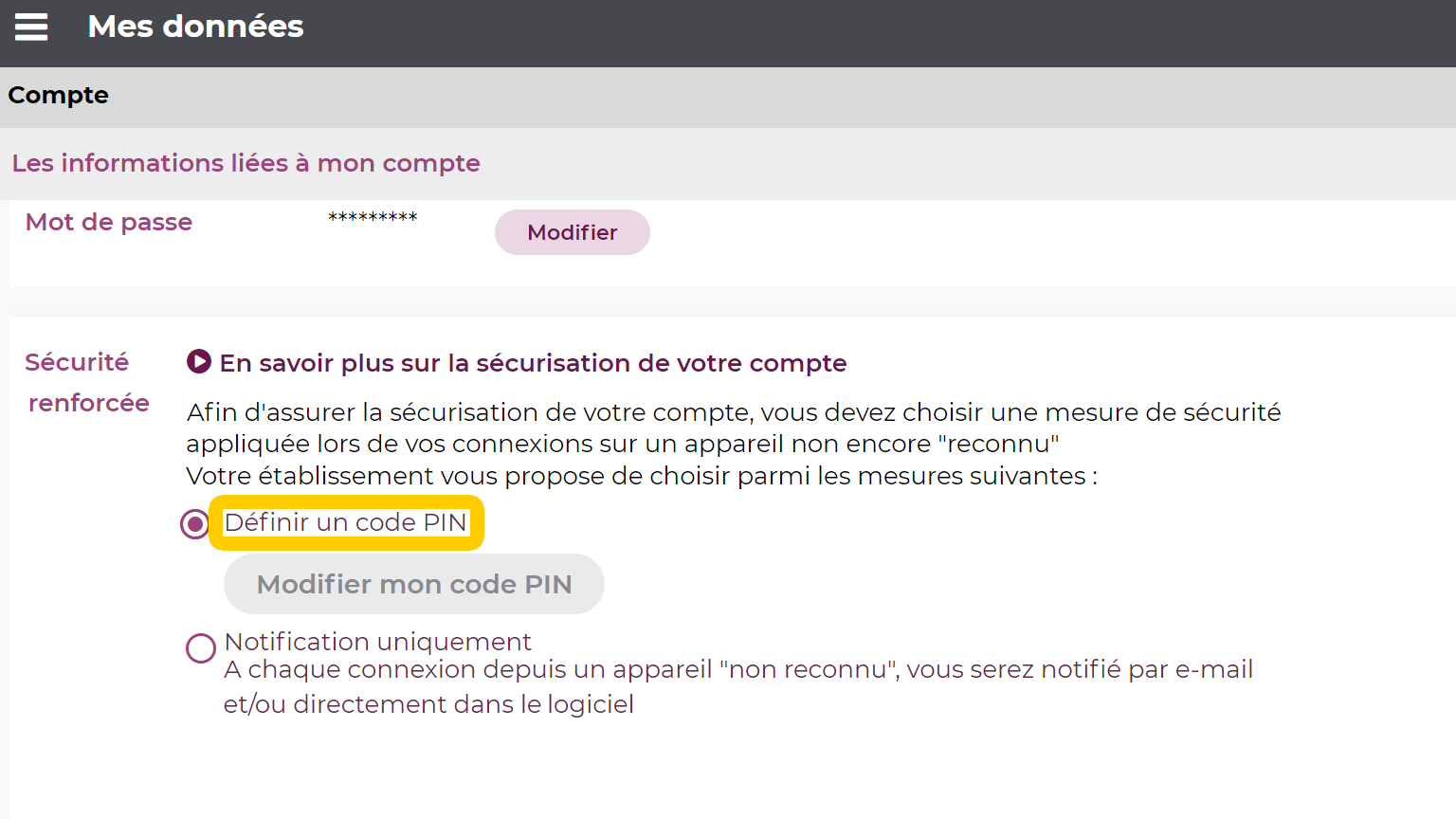
10 Déconnecter le soir et le week-end
en désactivant la réception des messages.Pour cela, allez dans Mes données > Paramètres. Mieux utiliser PRONOTE, c'est aussi choisir les moments pendant lesquels on l'utilise !
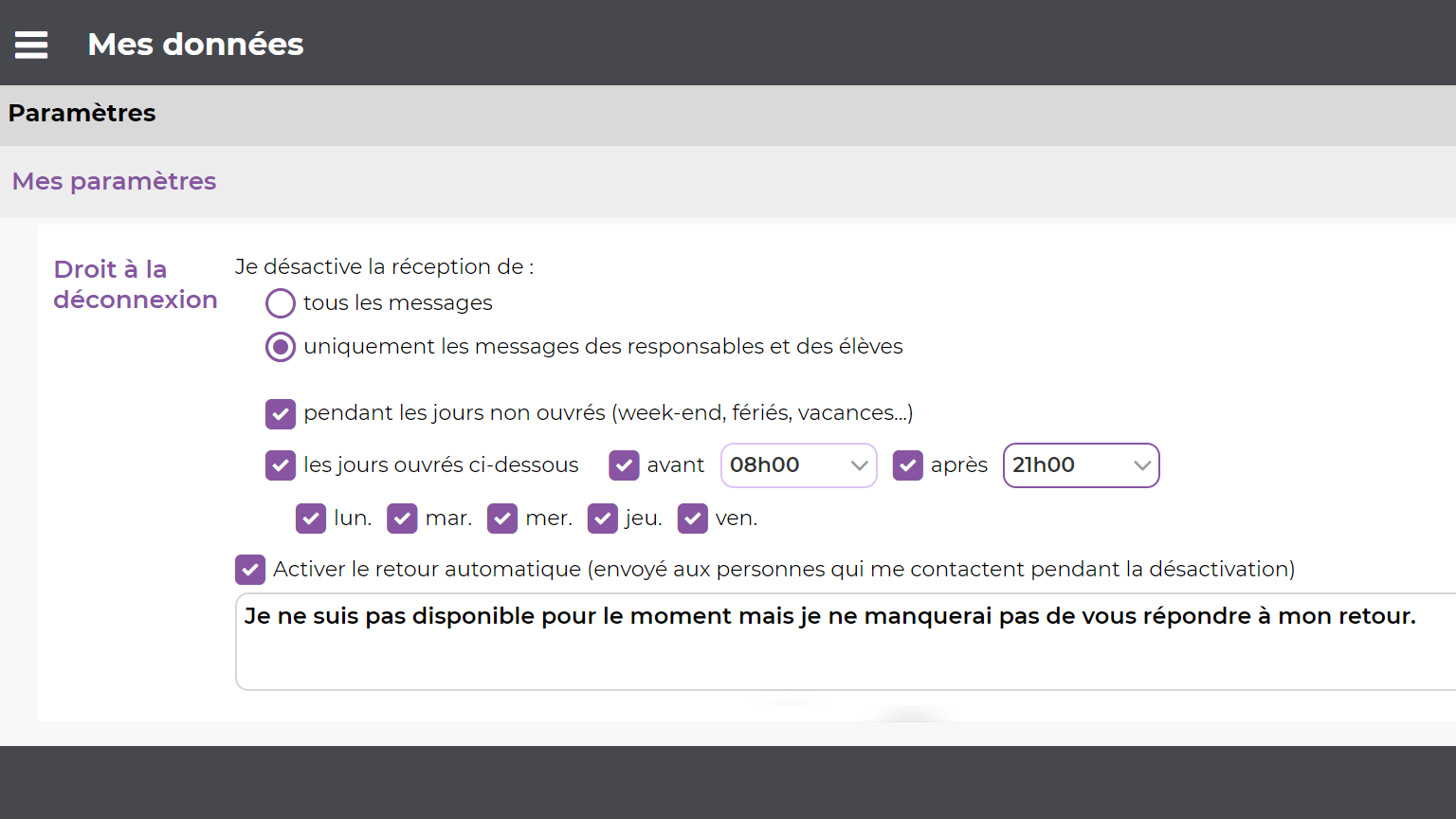
Les grandes dates d'Index Éducation
L'équipe PRONOTE vous adresse ses meilleurs vœux de bonheur d'apprendre et d'enseigner pour 2022 ! Cette nouvelle année marquera les 30 ans d'Index Éducation aux côtés de ceux qui font l'école.
-
Index Éducation et EDT
Avec EDT, Index Éducation automatise la conception de l'emploi du temps et change radicalement les conditions de travail des chefs d'établissement.
-
HYPERPLANNING
Index Éducation élargit son offre aux établissements du supérieur avec le logiciel HYPERPLANNING.
-
PRONOTE
A la demande des chefs d'établissement, Index Éducation crée le logiciel PRONOTE pour améliorer la gestion des bulletins.
-
Data Center Index Éducation
Index Éducation inaugure son Data Center et propose aux établissements une solution d'hébergement confortable et sécurisée.
-
Le CM-CIC rejoint le capital
Index Éducation ouvre son capital au CM-CIC.
-
Groupe La Poste
Index Éducation est rattachée au groupe La Poste au travers de sa filiale Docaposte. Les engagements au service de l'école sont encore plus forts et prennent désormais en considération les besoins des collectivités.
-
PRONOTE Primaire
Depuis la rentrée 2021, PRONOTE Primaire, l'adaptation de PRONOTE au premier degré, offre des services dédiés aux enseignants, aux familles mais aussi aux IEN et à la commune.
-
Index Éducation aujourd'hui
Index Éducation est présent dans plus de 10 000 établissements et emploie 116 salariés.